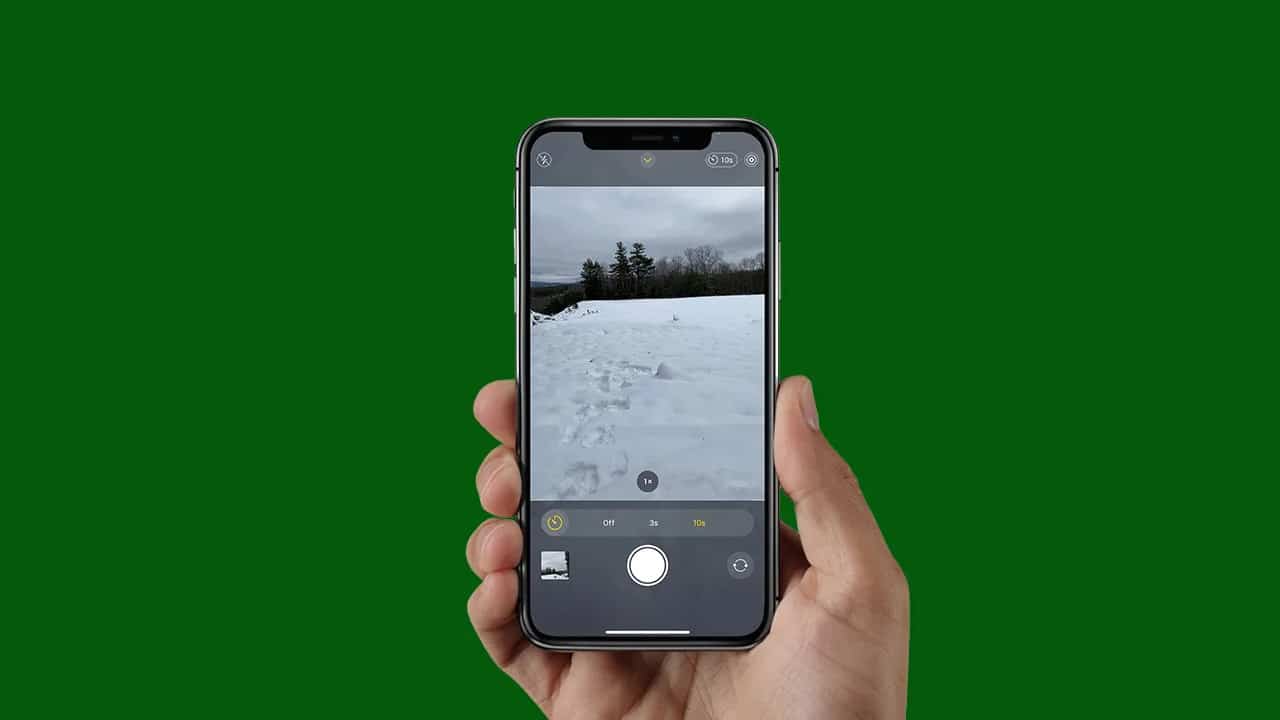Se possiedi un iPhone e vuoi sapere come scattare una foto di te stesso con la fotocamera posteriore, impostare un limite di tempo specifico o un timer per scattare la foto può essere una funzione molto utile sul telefono, che ti spiegheremo in dettaglio attraverso questo articolo.
Imposta un timer specifico per scattare foto sul tuo iPhone
Al giorno d'oggi, non è più necessario essere un professionista nel mondo della fotografia per ottenere foto straordinarie da mostrare ai tuoi amici e condividere con i tuoi follower sui social media. Ora ci sono fotocamere per smartphone e software di editing video che ti consentono di manipolare le tue foto a livello professionale, per non parlare dei migliori software Genera immagini con intelligenza artificiale.
E una delle migliori funzionalità integrate nell'app della fotocamera che la maggior parte dei possessori di iPhone non conosce è la funzione del timer della fotocamera, presa in prestito dalle fotocamere digitali, che consente all'utente di impostare un timer o un conto alla rovescia per attivare il pulsante di acquisizione (noto anche come pulsante di scatto) da solo dopo la scadenza del limite di tempo.
In questo modo, puoi scattare una foto di te stesso con la fotocamera del telefono dopo aver preso una posizione di ripresa adatta e apparire nella foto in modo professionale. Sfortunatamente, ci sono alcune limitazioni.
Puoi anche vedere un articolo su come effettuare un riavvio forzato Riavvia per i telefoni iPhone 14 Se hai difficoltà a riavviare il tuo iPhone.
L'opzione timer all'interno dell'app della fotocamera ti consente solo di scegliere tra due limiti di tempo, che sono 3 secondi o 10 secondi. Ma a mio parere personale, entrambe le volte sono sufficienti per coprire la maggior parte degli scenari di ripresa.
Se devi scattare una foto di te stesso, puoi contare sul timer di 3 secondi, ma se vuoi scattare una foto di famiglia o di gruppo con i tuoi amici, puoi contare sul timer più lungo, che si estende fino a 10 secondi.
Ora la domanda rimane, come puoi utilizzare questa funzione nascosta sui telefoni iPhone?
Come impostare un timer in secondi per la fotocamera sui moderni telefoni iPhone
Nel caso in cui possiedi un iPhone XS, iPhone XR o qualsiasi modello di iPhone più recente, scoprirai che l'opzione del timer per scattare foto si trova in un menu nascosto all'interno dell'applicazione Fotocamera.Ecco come accedervi e utilizzarla facilmente:
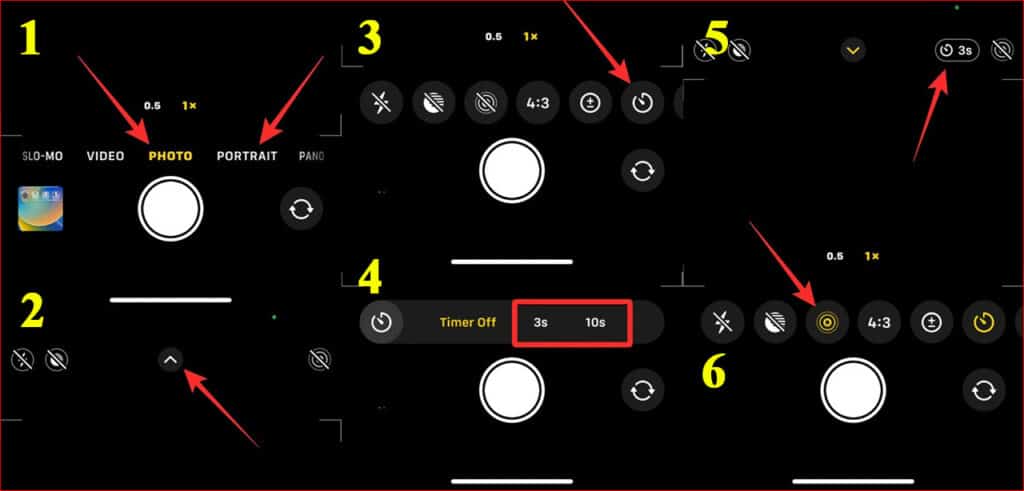
- Innanzitutto, apri l'app della fotocamera sul tuo iPhone.
- Assicurati che l'app Fotocamera sia in modalità Foto o Ritratto facendo clic su una di esse dalla barra degli elementi nella parte inferiore dell'app.
- Naturalmente, una volta aperta l'applicazione della fotocamera, la modalità di scatto predefinita è la modalità Foto, ma è possibile che l'applicazione venga eseguita su una modalità di scatto diversa nel caso in cui tu sia responsabile della modifica della modalità predefinita per l'applicazione dall'interno del impostazioni.
- In ogni caso, dopo esserti assicurato di essere in modalità Foto o Ritratto, fai clic sull'icona della piccola freccia rivolta verso l'alto nella parte superiore dello schermo per aprire l'elenco delle opzioni aggiuntive. In alternativa, puoi accedere al menu delle opzioni aggiuntive scorrendo dal basso verso l'alto all'interno di una delle suddette modalità di scatto.
- Ora che sei entrato nell'elenco delle opzioni interessate, fai clic sull'icona del timer situata nell'angolo in basso a destra, che appare sotto forma di una lancetta circolare delle ore e dei secondi.
- Dopo aver fatto clic su questa icona, verrà visualizzato un nuovo elenco di opzioni in basso, che include l'opzione di 3 secondi o 10 secondi, come mostrato nell'immagine precedente.
- Dopo aver fatto clic su una delle due opzioni, il timeout del timer selezionato verrà visualizzato nell'angolo in alto a destra dello schermo.
Ora non resta altro da fare che assumere la posa corretta che fa per te, regolare il telefono nella posizione appropriata, fare clic sul pulsante dell'otturatore, attendere davanti al telefono fino allo scadere del timeout e l'app della fotocamera scatterà automaticamente la foto.
Si noti che per impostazione predefinita è abilitata la funzione Live Photo che appare come un cerchio punteggiato giallo e che consente di scattare foto consecutive in base al limite di tempo impostato. Ciò significa che se scegli un limite di tempo di 3 secondi, l'applicazione della fotocamera scatterà automaticamente una foto ogni 3 secondi, e lo stesso vale per il limite di tempo di 10 secondi.
Questa è una funzione molto importante e utile perché ti consente di scattare automaticamente più batch di foto in modo che se non sei adeguatamente preparato nella prima foto, la seconda foto potrebbe darti un risultato migliore.
Come impostare un timer per la fotocamera sui vecchi iPhone
Il metodo precedente funziona solo su iPhone moderni. Ma se possiedi un iPhone X o iPhone 8, scoprirai che l'opzione timer si trova facilmente all'interno dell'applicazione Fotocamera. Per utilizzare la funzione timer su una vecchia fotocamera dell'iPhone, procedi nel seguente modo:

Apri l'app Fotocamera e tocca l'opzione Foto dalla barra in basso: tieni presente che la funzione timer non sarà disponibile in tutte le altre modalità di scatto.
Ora, una volta entrati in modalità Foto o Ritratto, tocca l'icona del timer che appare sotto forma di un'ora e una lancetta dei secondi nella parte superiore dello schermo.
Dopo aver fatto clic sul pulsante del timer, vedrai due opzioni aggiuntive che ti consentono di impostare un timer di 3 secondi o 10 secondi.
Scegli il limite di tempo che desideri in base alle tue esigenze e una volta che fai clic sul limite di tempo specificato, questo apparirà di fronte a te nell'angolo superiore dello schermo.
Una volta impostato il timer, puoi metterti nella posizione corretta, prepararti, tenere il telefono in una posizione stabile o su un treppiede, toccare il pulsante dell'otturatore e, una volta scaduto il tempo limite, l'app della fotocamera scatterà automaticamente la foto.
Si noti che la funzione Live Photo è attiva per impostazione predefinita e consente di scattare foto consecutive in base al limite di tempo indicato nel paragrafo precedente. Ma se vuoi disabilitarlo, fai clic sull'icona del cerchio tratteggiato per trasformarlo da giallo a grigio.
Quante foto scatta l'iPhone mentre il timer è attivo?
Ovviamente il numero di foto scattate da un'app Fotocamera Spento a seconda che Live Photo sia attivo o meno. Questa funzione, come accennato in precedenza, consente di scattare foto consecutive prima e dopo aver fatto clic sul pulsante di scatto. In questo modo puoi visualizzare in anteprima e scegliere la foto migliore dalla raccolta di foto che hai ottenuto alla fine.